这是论坛PS在线免费培训的一个小节,用ps制作胶片效果。ps胶片效果的制作,涉及到的知识点主要是画笔工具的使用,以及切变滤镜使胶片扭曲。
下面我们一起来看看如何制作ps胶片效果的图像。下面是详细的操作步骤:
1.新建一个800×600像素的白色背景文件。
2.新建图层,用矩形选框工具绘制胶片大小这样的一个范围,并填充颜色为棕色。如下图所示:
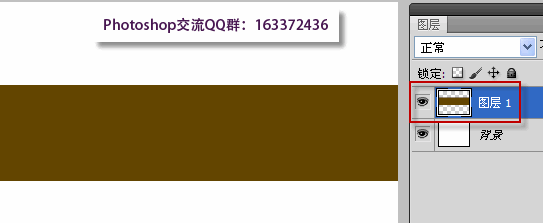
3.画笔的颜色取决于前景色。我们将前景色设置为白色。在工具箱中找到画笔工具,或者按下画笔快捷键B键,在上面的选项栏单击选项按钮,选择“方头画笔”,将方头画笔追加进来。
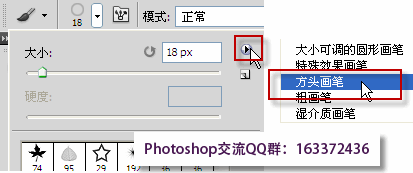
4.保持画笔状态,按下F5键,打开画笔面板,进行如下设置:将画笔大小设置为18PX,间距调整为:180%,下面可以看到预览效果。
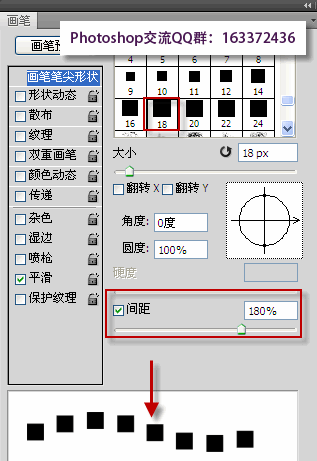
5.在棕色胶片上面按住SHIFT键拖动,用画笔向右拖动绘制出一排小黑方格。随意切换一下工具,比如切换到移动工具,再按下B键,依然用画笔工具绘制出下面一排小黑方格。如果中间不切换一下,画笔将连续绘制,切换的目的就是将上下分开。效果如下图:

6.打开需要用ps制作胶片的图像,单击“编辑——定义画笔预设”,弹出“画笔名称”对话框,单击“确定”,将图像定义为画笔。然后关闭打开的图像文件,可以不保存。
7.将前景色设置为绿色,选择工具箱中的画笔工具,按F5键出现画笔面板。进行如下设置,选择自定义的画笔,然后将间距调整为131%,画笔大小的调整我们可以将画笔放在图像上进行预览,感觉合适就行。初学者注意的是画笔大小和间距调整没有一个固定的值,通过预览查看效果就OK。
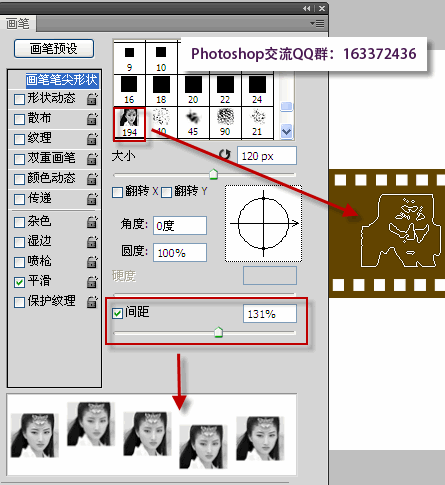
8.画笔设置好之后,在胶片里,按SHIFT键拖动,把图片放进去,就完成了胶片效果的制作。
9.这一步的目的是将胶片制作成弯曲效果。单击“图像——图像旋转——90度顺时针”旋转画布。执行“滤镜——扭曲——切变”,进行如下扭曲。
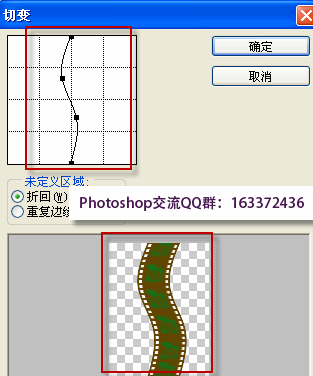
10.单击“图像——图像旋转——90度逆时针”,将画布旋转回来,最后的效果图如下:
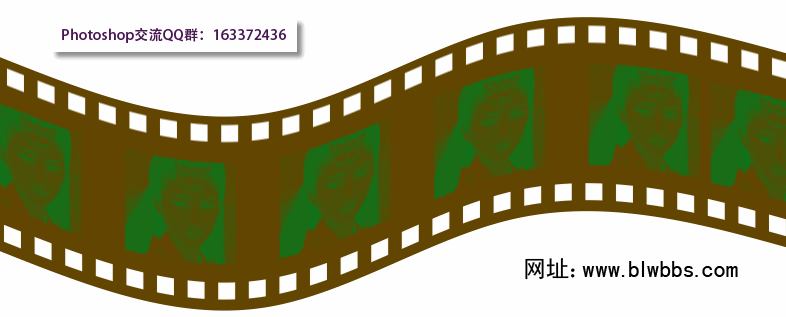
到此为止,ps胶片效果就完全制作好了。大家知道了如何用ps制作胶片效果,接下来可以再拓展练习,将多张图片制作成胶片效果。







